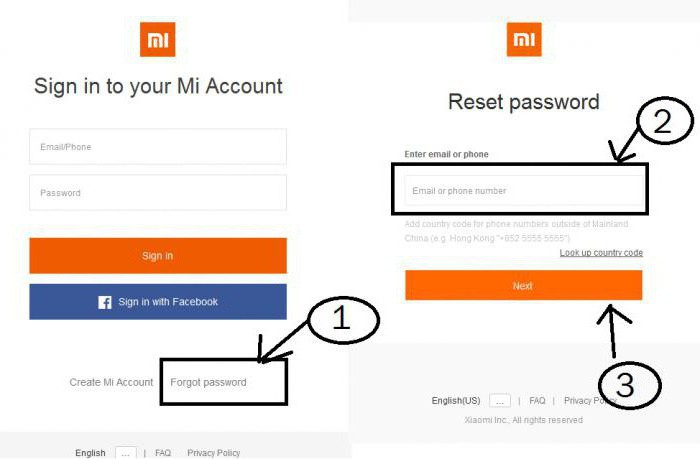Nogle gange når man prøver at starte et spil eller en applikationder vises en fejl på computeren, som DLL-filen ikke blev fundet. Faktum er, at denne fil muligvis findes på din computer, men den er simpelthen ikke registreret. I denne artikel vil vi bare tale om, hvordan man registrerer en DLL i Windows 7. Vi vil fokusere på den syvende version af Windows, men det er meget muligt, at DLL også vil blive registreret på andre versioner. Så lad os komme i gang.
Første måde at registrere DLL på
Før du starter registreringen, er det værd at lave en bemærkning ogat sige, at der kun er tre måder, men hver af dem ligner næsten de andre, så vi råder dig til at læse artiklen til sidst og derefter foretage et valg, hvilken måde du skal bruge. Lad os nu gå direkte til, hvordan du registrerer DLL.
Oprindeligt skal det siges, at al manipulation medregistrering af en DLL-fil skal kun udføres, når netop denne fil er, hvor den skal være. Oftest er dette system32-mappen. I eksemplet er dette den mappe, vi repræsenterer.
Lad os nu tale om det mest almindeligeden måde, hvordan du kan registrere en DLL, i det mindste er den mest almindelig på Internettet. Det er ret simpelt, så brugeren skal ikke have nogen problemer.

- Du skal komme til vinduet Kør. Det kan åbnes på flere måder. I menuen "Start" skal du følge stien "Alle programmer → Tilbehør" og der allerede vælge "Kør". Du kan også søge i den samme Start-menu med navnet på hjælpeprogrammet. Men den nemmeste måde er at trykke på Win + R-tasterne.
- Når vinduet er åbent, skal du i indtastningsfeltet skrive kommandoen "regsvr32.exe" og derefter angive stien til den fil, du vil registrere.
- Det er kun at trykke på "OK" -knappen.
Bemærk, at stien til filen skal angives fuldt ud. Startende fra drev C. For eksempel: regsvr32.exe c: windows /system32/openal32.dll.
I dette tilfælde er der to efter at have klikket på "OK" -knappenmuligheder for udvikling af begivenheder. Den første indebærer succes, i hvilket tilfælde du får vist en tilsvarende besked. Eller fejl, det tilsvarende vindue flyver ud.
Dette var den første måde at registrere en DLL på, men vi minder dig om, at der kun er tre af dem, så lad os gå videre.
Anden måde at registrere DLL på
Den anden metode er praktisk talt ikke anderledes,kun et handlingssted. Du er nødt til at komme ind i "Command Line" -værktøjet, du kan også gøre dette på flere måder: enten åbner programmet med samme navn i menuen "Start" i standardmappen eller ved at kalde vinduet "Kør", indtast kommandoen "cmd". Det er op til dig at beslutte.
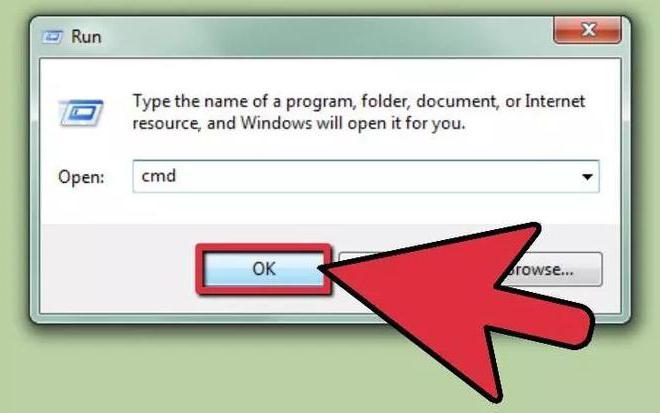
Nu er kommandolinjen åben foran dig, i dendu skal indtaste nøjagtigt de samme data, som blev indtastet i den første metode. Det vil sige, oprindeligt specificere det program, der skal arbejde med dll (regsvr32.exe), og derefter stien til filen.

Som du kan se, er den anden metode, hvordan man registrerer en DLL, praktisk taget ikke forskellig fra den første, som blev nævnt i begyndelsen af artiklen. Men den tredje har mere mærkbare forskelle, så lad os gå videre til det.
Tredje måde at registrere DLL på
Denne metode vil sandsynligvis være lettere for den gennemsnitlige bruger, så lad os begynde at se på den.
Alt hvad du skal gøre er at åbne DLL-filen med regsvr32.exe. Sådan gør du:
- Højreklik på den krævede DLL-fil.
- Vælg "Åbn med ..." i menuen.
- Find og klik på knappen "Gennemse" i vinduet.
- Naviger til regsvr32.exe-filen, den er placeret i System32-mappen, som er i Windows-mappen på C-drevet.
- Klik på Åbn.
Det er alt, nu ved du tre måder, hvad du skal gøre, når der vises en DLL-fejl.